1)制作大形大形的制作是道具制作的基础,一旦大形出现错误,接下来的细化工作就会出现困难。图3.4 Familyshuttle的制作是从简单的基本几何形体逐步细化并不断调整才得到了最终的复杂模型。我们在制作的过程中一定要避免只针对一个地方进行细化,要考虑到模型的整体需要,避免整体风格不统一。3)完成模型经过不断细化,在确保比例正确的情况下,模型成为一个完整的道具。......
2025-09-30
粒子发射器能持续地产生粒子,在做一些特效,如火、烟、雨、灰尘等时,都会用到粒子发射器。我们先介绍几种粒子发射器的创建,然后再介绍粒子发射器的属性。粒子发射器按照其发散方式可以分为点发射器、线发射器、面发射器和体积发射器4种。
1)创建点发射器
点发射器可以是单独的一个点发射粒子,也可通过其他物体建立多个点发射器。
(1)单独点发射器
①单击nParticles\Create Emitter(图13.9)。在场景原点处就会建立一个点发射器,而且一并建立一个与发射器关联的粒子对象。播放场景动画,就会发现有粒子以发射器为中心向四周发射出来。
这里我们学习默认的Particles,也就是标注1的粒子发射器;标注2为nParticles,属于新加粒子系统。
②选择菜单中标注1的Create Emitter后面的小方格 ,就可设置更多的发射器的参数。稍后会详细介绍这些参数。
,就可设置更多的发射器的参数。稍后会详细介绍这些参数。
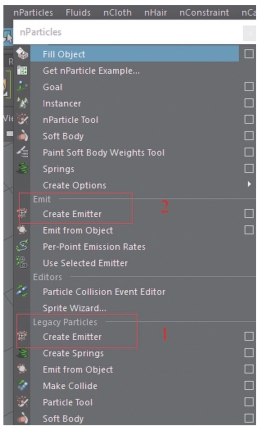
图13.9
(2)多点发射器
利用多点发射器可以从物体的顶点或者CV点发射粒子。选择一个物体(可以是曲线、polygon、nurbs物体等,也可以是另外一个粒子对象),单击nParticles→Emit from Object;然后在Emitter Type发射类型选择Omni或者Directional,单击创建就会在物体下面建立一个粒子发射器,在Outliner里面就可以看到发射器被创建在物体的下面,它会跟随物体移动。播放场景动画,就会看到粒子从物体的顶点或CV点或其他粒子中发射出来;也可以单独选择物体的一个或多个CV点或顶点创建发射器,粒子就会从选择的点发射出来。但是不能选择一个粒子对象中单独的粒子发射。只能先选择整个粒子对象再用表达式控制。(https://www.chuimin.cn)
2)创建曲线发射器
利用曲线发射器可以从一段曲线上面发射出粒子。选择一条曲线,单击nParticles→Emit from Object;然后在Emitter Type发射类型下选择Curve,单击创建就会在曲线下面建立一个粒子发射器,在outliner 里面可以看到发射器被创建在曲线的下面,它会跟着曲线体移动。播放场景动画,就会看到粒子从曲线上随机地发射出来。
3)创建物体面发射器
利用面发射器可以从物体的表面发射粒子。选择一个polygon或者nurbs物体,单击nParticles→Emit from Object;然后在Emitter Type发射类型下选择surface,单击创建就会在物体下面建立一个粒子发射器,在outliner 里面可以看到发射器被创建在物体的下面,它会跟着物体移动。播放场景动画,就会看到粒子从物体的表面上随机地发射出来。
4)创建体积发射器
选择nParticles→Create Emitter。在Emitter Type发射类型下选择volume,Volume Emitter Attributes和Volume Speed Attributes两个体积发射器的相关属性设置就会被激活。在Volume Shape下选择想创建的体积发射器,有5种体积发射器供选择:Cube(立方体)、Sphere(球体)、Cylinder(圆柱体)、Cone(锥体)、Torus(圆环体)(图13.10),单击创建。播放动画,就会发现粒子从特定的体积容器中发射出来了。
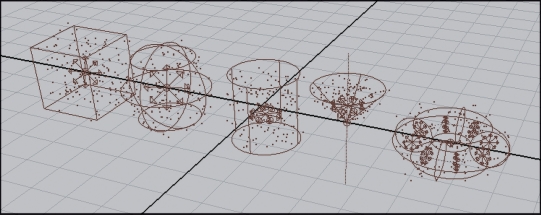
图13.10 图中从左到右分别是 Cube(立方体)、Sphere(球体)、Cylinder(圆柱体)、Cone(锥体)、Torus(圆环体)五种体积发射器。
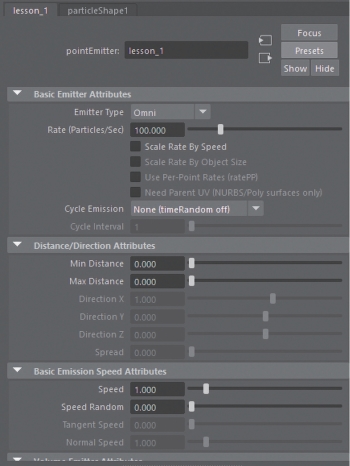
图13.11
相关文章

1)制作大形大形的制作是道具制作的基础,一旦大形出现错误,接下来的细化工作就会出现困难。图3.4 Familyshuttle的制作是从简单的基本几何形体逐步细化并不断调整才得到了最终的复杂模型。我们在制作的过程中一定要避免只针对一个地方进行细化,要考虑到模型的整体需要,避免整体风格不统一。3)完成模型经过不断细化,在确保比例正确的情况下,模型成为一个完整的道具。......
2025-09-30

图3.11这个道具在DOD项目中由于没有特写镜头,所以衔接部分的处理只是简单的插入。图3.14图3.155)注意突出重点同一项目中经常出现特写,出现特写的是重点道具,需要更精细地制作。如图3.18所示的道具在《魔比斯环》中只在远景出现,因此制作得比较简单。图3.18《魔比斯环》中有大量的镜头描述角色在Familyshuttle内舱操控飞船,所以Familyshuttle内舱是制作重点,这部分模型制作得十分细致,经过多次修改才定稿。......
2025-09-30

图1.1对称是一种常用的构图技巧,画面中左右两边各摆放一株外形极其相似的植物,既增添了画面的看点,又起到了呼应画面的作用。图1.3画面上的石头在体积和形态上都产生了对比,使画面更加生动。图1.4弧线和直线产生了对比。人和物在画面中的放置应该疏密得当,这样的画面看起来才不死板。图1.5疏密搭配合理,可以产生强烈的节奏感,有紧有松,使人赏心悦目。图1.6利用疏密变换可烘托出视觉中心主角的形体和交代场景。......
2025-09-30

图5.22创建灯光后,在Outliner或工作视窗中选择灯光,并用“Ctrl+A”打开灯光属性窗口。通过单击Type旁边的三角形按钮,Maya会自动弹出一个下拉菜单,下拉菜单里有各种可供选择的灯光类型,通过选择不同的灯光类型,可以改变当前所选灯光的类型。Maya灯光默认颜色都是白色,通过单击颜色选项旁的白色方块会弹出一个选色器,选色器可以改变灯光的颜色。......
2025-09-30

光是画面创作中的灵魂,是视觉风格的重要表现形式。下面我们具体分析灯光在画面中所起的作用。在如图5.4所示的灯光制作中,利用昏暗的前景让人产生压迫感,多条光柱投射在角色身体上暗示角色被关押的沉闷,通过这种灯光布置,我们从画面读到了更多的内容。图5.9灯光在CG场景中要有条理、有意图地存在。有条理是指灯光师在不同方向有先有后、有主有次布置照明;有意图是指通过灯光对画面的主题氛围进行构建、表达。......
2025-09-30

了解了加减速的控制之后,再来了解三种球——石球、橡胶球、气球在自由下落时的特征。强调一下,要注意从制作的视频中感受到每次弹跳不同的间距、时间段的变化——这是质感的基本表现方法。图12.172)橡胶球①反弹的普遍规律如下:橡胶球触地前拉伸,触地时挤压,反弹时很快拉伸,到高处时恢复。图12.19④注意观察小球弹起后不同滞空时间长短给小球质感带来的变化。......
2025-09-30

此菜单中的命令控制图表编辑器图表区中可显示出的内容,从而设置动画曲线的哪些元素是可编辑的。④Frame Playback Range:在图表区完整显示playback范围内的曲线。⑤Center Current Time:所选曲线在图表区置中。Show Results一般用于显示曲线的无限循环结果,这个要结合Curves→Pre Infinity和Post Infinity菜单的功能使用,通常不打开。⑩Tangents:权重切线的显示状态,默认Always。......
2025-09-30

此菜单与Outliner中的Show菜单相同,可以将其作为一个浮动面板使用。当在Graph Editor的Outliner区中选择了很多需要key帧的选项;当只需显示其中的某一项属性时,可以使用Show Selected功能,恢复选择Show All,示例如下:1)图表工具栏①Move Nearest Picked Key Tool:移动最近关键帧工具。此工具选择动画曲线关键帧,单击鼠标左键移动进行编辑,如图10.17所示。图10.17关键帧状态输入栏中显示出选择关键帧的时间数值和其属性值。表10.1⑥View菜单下的Frame all命令。Buffer Curve Snapshot:缓冲区曲线快照。......
2025-09-30
相关推荐